국내에서는 지도 반출 문제 때문에 구글 지도의 퀄리티가 떨어지는 편이지만 해외에서 구글 지도를 사용한다면 길찾기 기능을 통해 버스 노선이나 지하철 노선을 알아서 설명해주기 때문에 해외 여행시 상당히 유용하게 사용할 수 있는데요.
구글 지도는 와이파이 또는 모바일 네트워크를 이용해 사용자가 확대하는 화면을 실시간으로 저장하기 때문에 해외 여행을 하면서 구글 지도를 활용하려면 로밍을 하거나 유심을 구입해 네트워크에 연결해야 하기 때문에 금전적으로 부담되는 사용자도 있을 수 있습니다.
하지만 네트워크에 연결되어 있지 않은 오프라인 상태에서도 구글 지도를 사용할 수 있는 오프라인 지도 기능을 이용해 여행을 할 지역 지도를 저장해 사용할 수 있습니다.
목차
구글 지도 오프라인으로 저장하기
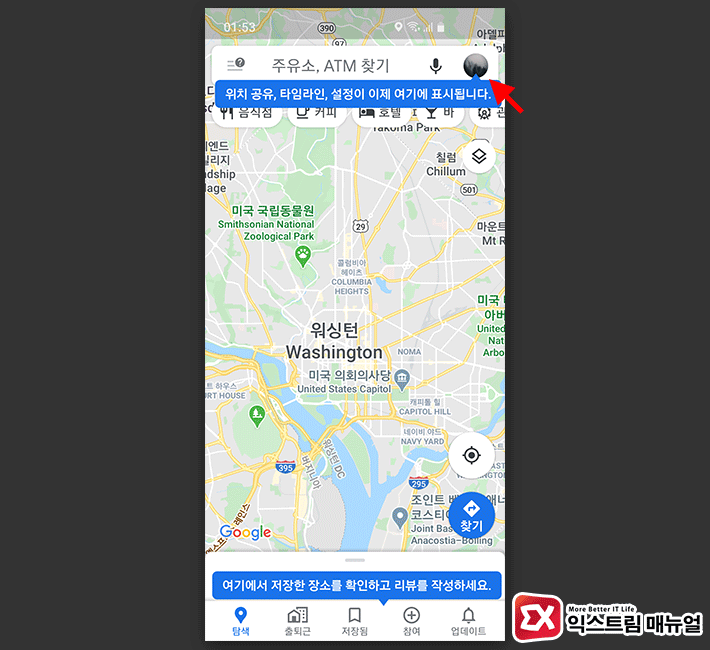
1. 구글 지도 앱을 실행한 다음 사용자 아이콘을 선택합니다.
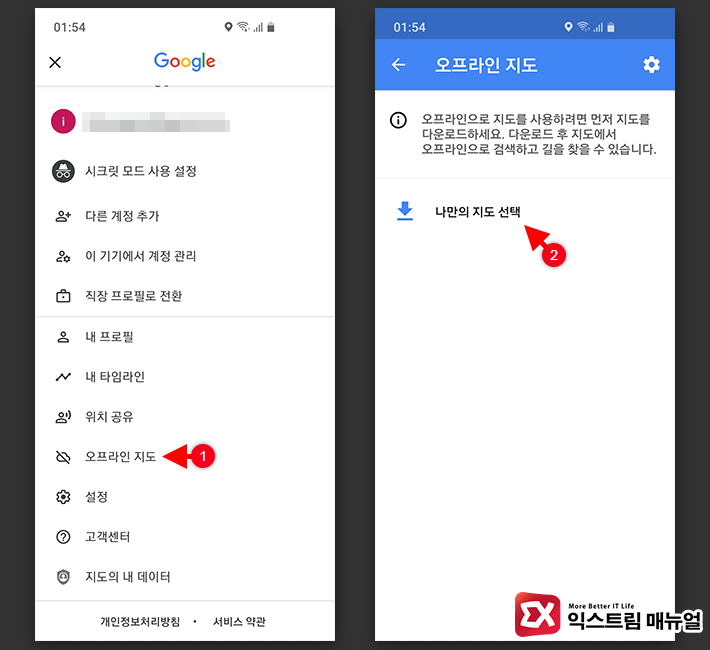
2. 사용자 설정 하단의 ‘오프라인 지도’를 선택한 다음 ‘나만의 지도 선택’을 터치합니다.
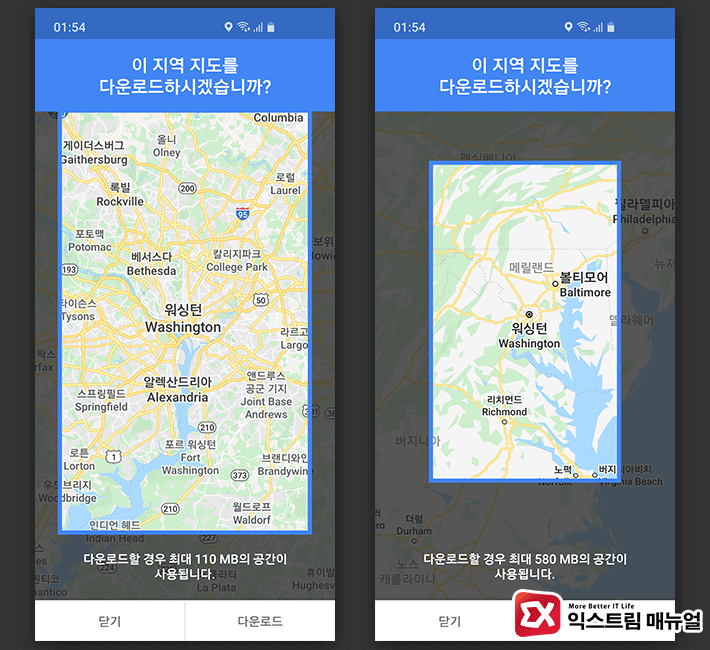
3. 오프라인으로 저장하고 싶은 지역을 핀치투줌으로 영역 선택한 다음 다운로드합니다. 넓은 지역을 저장할 수록 다운로드 용량이 늘어나며 미국을 기준으로 하나의 주 정도는 충분히 저장할 수 있습니다.
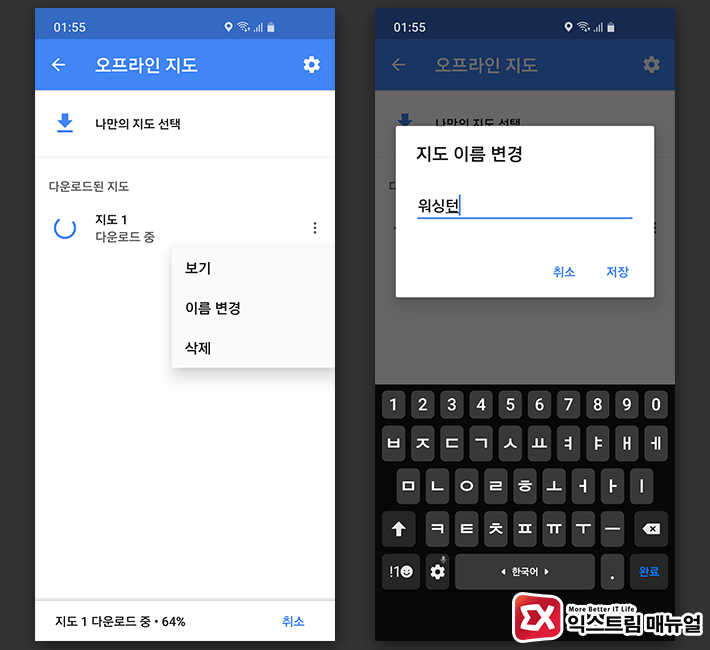
4. 지도에서 선택한 영역 다운로드가 진행되며 지도 이름을 변경해서 사용자가 구분하기 쉽게 설정합니다.
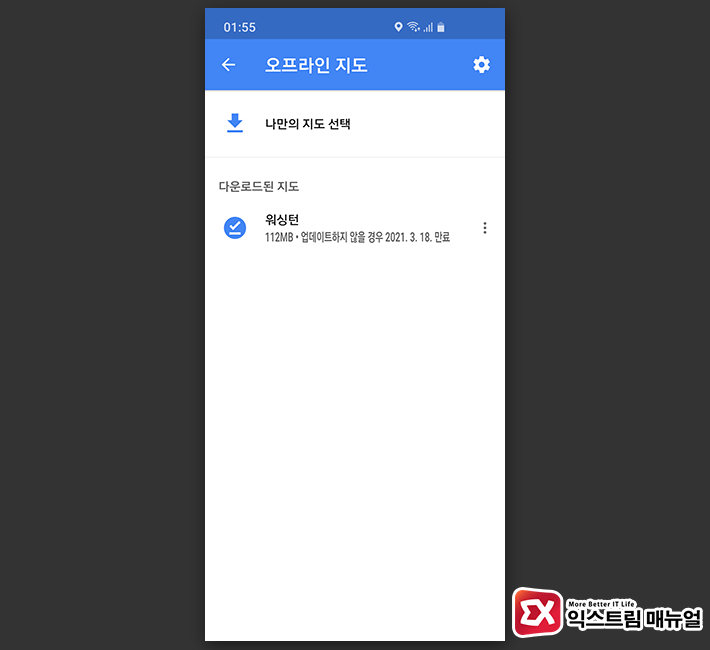
5. 저장된 지도는 저장된 날짜와 추후 업데이트되는 정보의 파편화를 방지하기 위해 1년의 유효기간을 가지며 저장된 오프라인 지도는 스마트폰이 와이파이 네트워크에 연결될 때 최신 데이터로 갱신됩니다.
구글맵 오프라인에서 사용할 수 없는 지도입니다.
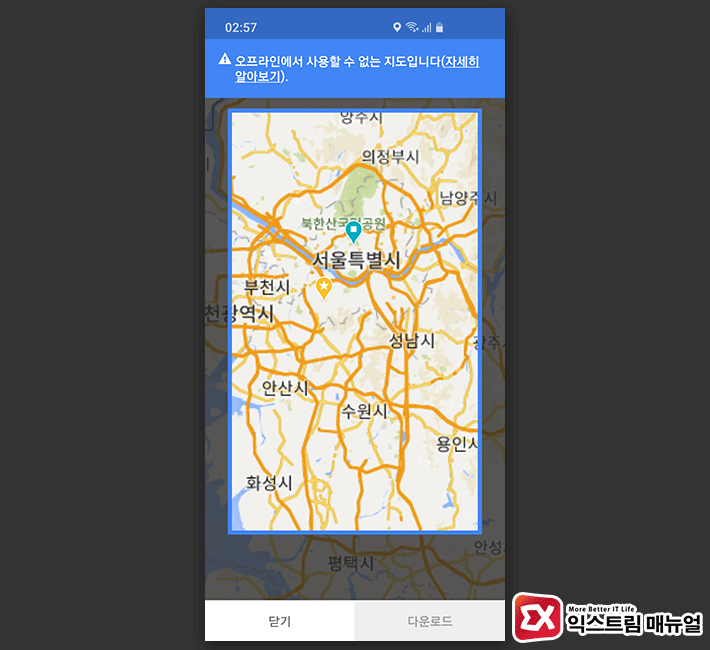
한국이나 일본 같은 일부 국가의 지도를 오프라인으로 다운로드 받으려고 시도하면 ‘오프라인에서 사용할 수 없는 지도입니다.’ 라는 메시지가 나오는 경우가 있는데요.
국가의 정책(지도 반출) 이슈나 지도 소유 또는 권리자와 구글간의 계약이 이루어지지 않는 경우 오프라인 지도를 사용할 수 없는 경우가 있습니다.
이 경우 구글 지도로 오프라인을 사용할 수 없지만 구글 지도는 열어 본 지역을 캐시로 저장하는 원리를 이용해 오프라인으로 저장하고 싶은 지역을 최대한 확대해서 훓어보는 방식으로 간접적으로 저장을 할 수 있으며 좀 더 확실한 방식을 원한다면 오프라인 지도 전문 앱을 설치해서 사용해야 합니다.



